
YouTube ir lieliska video straumēšanas vietne, lai apmierinātu mūsu ikdienas izklaides devu, jo tā bez maksas piedāvā bezgalīgas stundas video satura. Viss, kas jums nepieciešams, ir aktīvs interneta savienojums un tīmekļa pārlūkprogramma, lai sāktu darbu pakalpojumā YouTube.
Nesen daudzi Chrome lietotāji ir ziņojuši par YouTube video kavēšanās problēmām. Pēc lietotāju domām, YouTube videoklipi pastāvīgi kavējas pārlūkprogrammā Chrome.
YouTube videoklipi, kas kavējas pārlūkprogrammā Chrome, var liecināt par dažām problēmām, jo problēmu pamatā ir vairāki iemesli.
Kāpēc YouTube joprojām atpaliek pārlūkprogrammā Chrome?
YouTube videoklipi pārlūkā Chrome var aizkavēties lēna interneta, servera puses problēmu, grafiskā procesora bloka problēmu, novecojušas grafiskās kartes, daudzu fonā darbojošos lietotņu utt. dēļ. Neatkarīgi no tā, ja zināt galveno cēloni, YouTube video kavēšanās problēmu novēršana. problēmas pārlūkā Chrome var kļūt vienkāršas.
Nav konkrēta iemesla YouTube atpalikšanai pārlūkā Chrome. Daudzas lietas veicina tādas problēmas kā lēns internets, pārlūkprogrammas kešatmiņas datu bojājumi utt. Tālāk ir minēti daži galvenie YouTube videoklipu kavēšanās iemesli pārlūkprogrammā Chrome.
- Lēns interneta savienojums.
- YouTube serveri nedarbojas.
- Novecojuši displeja un audio draiveri.
- Bojāta pārlūkprogrammas kešatmiņa.
- Novecojusi pārlūkprogrammas Chrome versija.
- Nepietiekami brīvi RAM resursi.
Tātad, šie ir daži ievērojami iemesli, kas izraisa tādas problēmas kā YouTube kavēšanās pārlūkā Chrome operētājsistēmā Windows. Apskatīsim problēmu novēršanas padomus.
Kā novērst YouTube video kavēšanos pārlūkā Chrome
Tā kā mēs nezinām, kāpēc YouTube kavējas pārlūkā Chrome, mums ir jāievēro daži vispārīgi problēmu novēršanas padomi. Tālāk ir norādīti daži no labākajiem veidiem, kā novērst YouTube video aizkavēšanos operētājsistēmā Chrome Windows.
1. Atkārtoti ielādējiet YouTube video lapu
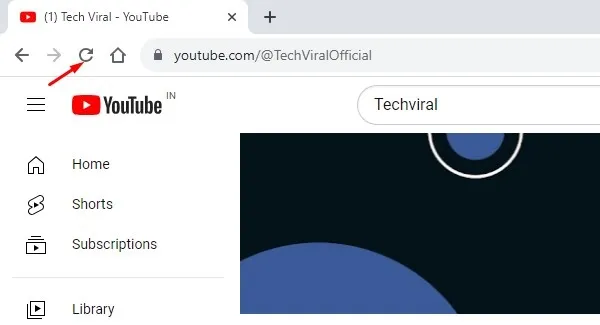
Vispirms atkārtoti ielādējiet pašreizējo tīmekļa lapu, lai atrisinātu tādas problēmas kā YouTube videoklipi, kas kavējas operētājsistēmā Windows.
Kļūdas un kļūmes pārlūkprogrammā var kavēt noteiktu procesu pareizu darbību. Kad tas notiks, dažādās vietnēs jūs saskarsities ar dažādām problēmām.
Tātad, pārslēdzieties uz Chrome cilni, kurā tiek atskaņots YouTube videoklips, un pēc tam atkārtoti ielādējiet to. Ja videoklips joprojām kavējas, jums jāievēro nākamā metode.
2. Pārliecinieties, vai videoklips ir kārtībā
Dažreiz videoklips šķiet atpalicis, jo tas ir uzņemts ar ļoti zemu kadru nomaiņas ātrumu. Pastāv iespēja, ka videoklips, kuru skatāties, ir uzņemts ar ļoti zemas klases kameru; video var šķist aizkavējies, ja tā nav.
Varat mēģināt atskaņot citu videoklipu, lai pārbaudītu, vai videoklips ir kārtībā. Ja citos videoklipos neparādās aizkave, tas noteikti ir uzņemts zemā kvalitātē.
3. Pārbaudiet interneta savienojumu
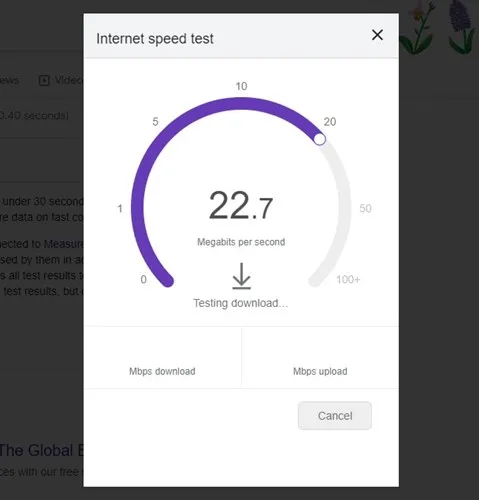
Nākamā labākā lieta, ko varat darīt, lai novērstu YouTube atpalicību pārlūkā Chrom e, ir pārbaudīt interneta savienojumu. Tāpat kā jebkura cita video straumēšanas vietne, arī YouTube, lai straumētu video, ir atkarīgs no jūsu interneta savienojuma.
Tātad, ja interneta savienojums ir lēns vai tas nav stabils , var rasties aizkave. Tāpēc vislabāk ir pārbaudīt, vai interneta savienojums darbojas un vai tajā nav noplūdes.
Varat apmeklēt fast.com vai jebkuru citu ātruma testa vietni , lai pārbaudītu pašreizējo interneta ātrumu. Ja internets darbojas, rīkojieties šādi.
4. Pārbaudiet, vai pakalpojums YouTube nedarbojas
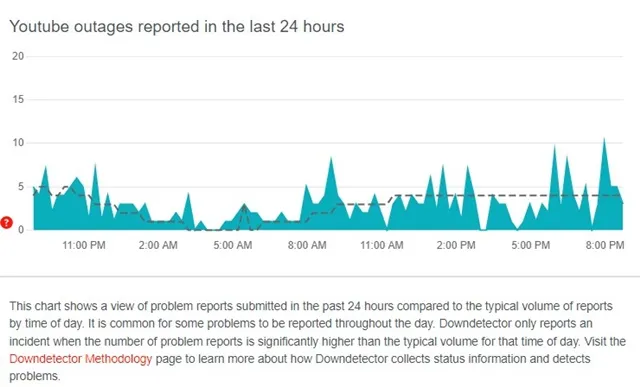
Servera darbības pārtraukumi ir viens no redzamākajiem YouTube video kavēšanās problēmu iemesliem. Ja serveri nedarbojas apkopes dēļ, problēmas radīsies katrā tīmekļa pārlūkprogrammā.
Pat YouTube mobilā lietotne nedarbosies pareizi. Jums ir jāpārbauda YouTube servera statuss , lai pārliecinātos, vai esat vienīgais, kurš saskaras ar problēmu.
Ja serveri visā pasaulē nedarbojas, varat tikai gaidīt, līdz serveri tiks atjaunoti un sāks darboties. Tikmēr varat izmantot YouTube alternatīvas , lai skatītos videoklipus tiešsaistē.
5. Pārlūkā Chrome atspējojiet aparatūras paātrinājumu
Aparatūras paātrinājums ir līdzeklis, kas uzlabo noteiktu grafisko līdzekļu veiktspēju. Kad šī funkcija ir ieslēgta, Google Chrome izmanto jūsu GPU, lai atskaņotu videoklipu, atbrīvojot slodzi no RAM.
Lai gan aparatūras paātrināšanas funkcija ir noderīga, dažreiz tā var radīt problēmas ar video atskaņošanu. Daudzi lietotāji ir apgalvojuši, ka novērš YouTube atpalicību pārlūkā Chrome, izslēdzot aparatūras paātrinājuma funkciju. Tāpēc jūs varat arī mēģināt to izdarīt.
1. Noklikšķiniet uz trim punktiem augšējā labajā stūrī.
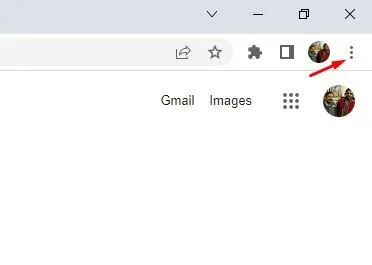
2. Chrome izvēlnē atlasiet Iestatījumi .
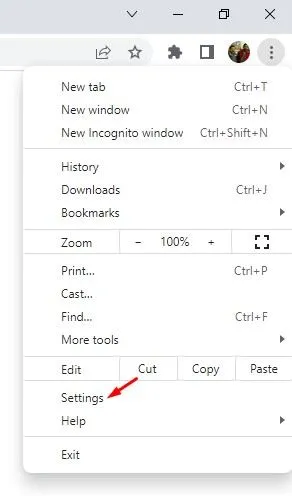
3. Chrome iestatījumu sadaļā noklikšķiniet uz Sistēma kreisajā rūtī.
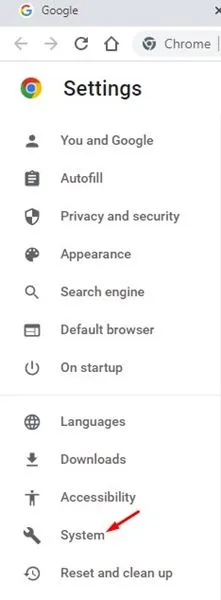
4. Nākamajā ekrānā izslēdziet slēdzi opcijai Izmantot aparatūras paātrinājumu, kad tas ir pieejams.
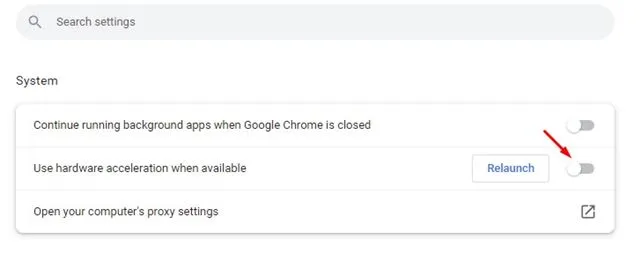
Tieši tā! Tagad restartējiet pārlūkprogrammu. Šādi varat novērst YouTube atpalicību pārlūkprogrammā Chrome operētājsistēmai Windows.
6. Noņemiet nevajadzīgos Chrome paplašinājumus
Ļaunprātīgi paplašinājumi bieži darbojas fonā un patērē jūsu datus, tādējādi palēninot kopējo interneta ātrumu.
Tāpēc vislabāk ir izsekot visiem Google Chrome pārlūkprogrammā instalētajiem paplašinājumiem. Varat mēģināt noņemt nesen instalētos Chrome paplašinājumus. Vai arī turpiniet atspējot paplašinājumus pa vienam, līdz atrodat paplašinājumu, kas ir pretrunā ar YouTube video atskaņošanu.
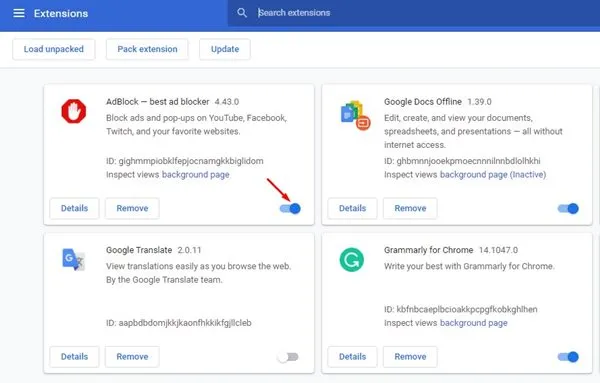
1. Noklikšķiniet uz trim punktiem pārlūkprogrammas Chrome augšējā labajā stūrī.
2. Parādītajā izvēlnē atlasiet Paplašinājumi > Pārvaldīt paplašinājumus .
3. Paplašinājumu ekrānā izslēdziet paplašinājumus, kurus izmantojat reti vai vairs neizmantojat.
Tieši tā! Turpiniet atspējot paplašinājumus pa vienam un atskaņot videoklipu. Ja kāds no jūsu paplašinājumiem rada problēmu, varat to atspējot vai noņemt no tīmekļa pārlūkprogrammas.
7. Pārbaudiet savus RAM resursus
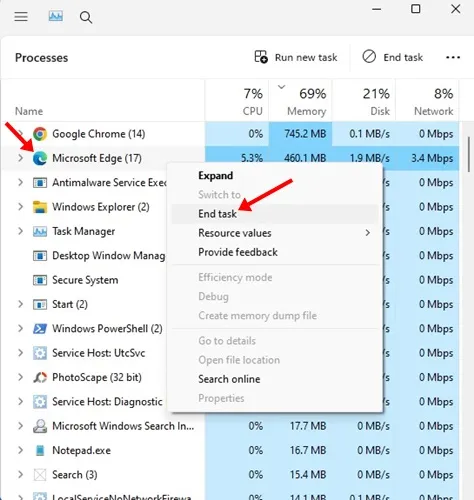
Ja jūsu datorā/klēpjdatorā nav GPU, pārlūkprogramma Chrome izmantos jūsu RAM resursus, lai atskaņotu videoklipus. Dažreiz RAM resursu trūkums ir iemesls YouTube video kavēšanās problēmām.
Tātad, jums ir jāatver uzdevumu pārvaldnieks un jāpārbauda, vai jums ir pietiekami daudz RAM, lai atskaņotu videoklipu. Ja RAM resursi nav pietiekami, varat mēģināt aizvērt RAM pārņemšanas procesus no uzdevumu pārvaldnieka.
Pēc RAM atbrīvošanas atveriet pārlūkprogrammu Google Chrome un atskaņojiet videoklipu, kas iepriekš kavējās. Tagad videoklipam vajadzētu atskaņot bez aizkaves.
8. Chrome Aizvērt cilnes Patērē vairāk RAM un CPU
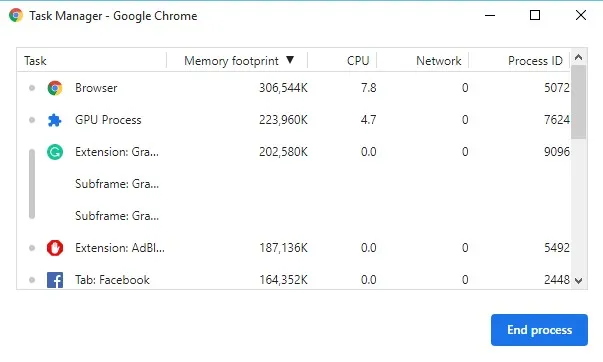
Pārlūkā Google Chrome ir slēpts uzdevumu pārvaldnieks, kas parāda, kuras cilnes patērē vairāk RAM un CPU resursu. Varat izmantot Chrome uzdevumu pārvaldnieku, lai atrastu resursu pārņemšanas procesu un īslaicīgi tos aizvērtu.
Noteikti veiciet darbības, lai izmantotu Chrome iebūvēto uzdevumu pārvaldnieku un iznīcināšanas procesus.
9. Atiestatiet Chrome karogus
Google Chrome ļauj iespējot/atspējot eksperimentālās funkcijas. Iespējams, ka esat mainījis noteiktas eksperimentālās pārlūkprogrammas funkcijas, radot problēmas ar YouTube video atskaņošanu.
Ir svarīgi ņemt vērā, ka eksperimentālās funkcijas netiek publiski izlaistas, un tajās var būt kļūdas un kļūmes, kas var ietekmēt pārlūkprogrammas veiktspēju.
Tā kā nav iespējams atsaukt visus Chrome karogus, kurus esat mainījis, labākais, ko varat darīt, ir atiestatīt visus Chrome karogus uz noklusējuma iestatījumiem. Lūk, kas jums jādara.
1. Atveriet pārlūkprogrammu Chrome. Adreses joslā ierakstiet chrome://flags un nospiediet taustiņu Enter .
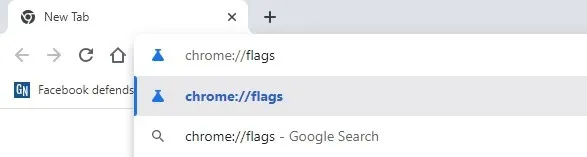
2. Chrome eksperimentu lapā noklikšķiniet uz pogas Atiestatīt visu .
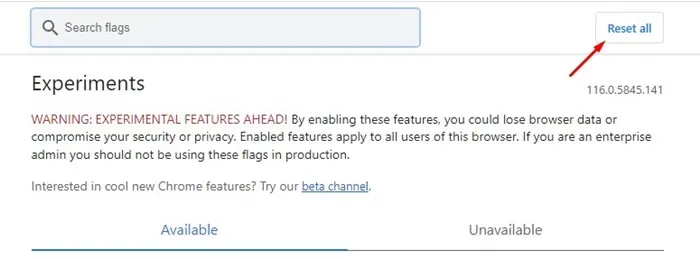
Tieši tā! Šādi varat atiestatīt Chrome karogus, lai novērstu YouTube videoklipu kavēšanās problēmas.
10. Atjauniniet pārlūkprogrammu Chrome
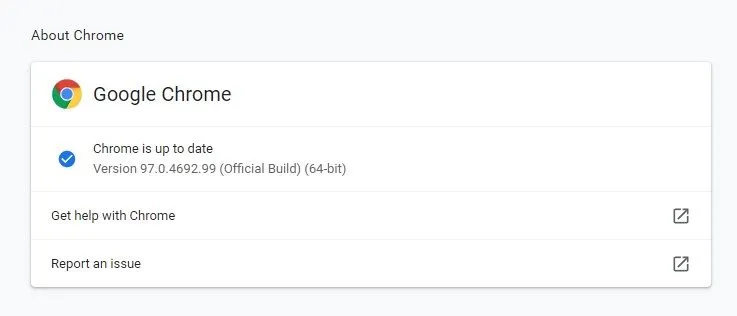
Pārlūkprogrammas atjaunināšana ir ļoti svarīga, lai iegūtu tik ļoti nepieciešamo stabilitāti un veiktspēju. Arī savlaicīgi atjauninājumi nodrošina labākas funkcijas un pareizu drošību.
Atjauninot pārlūkprogrammu Chrome, tiks izslēgtas arī kļūdas un kļūmes, kas var radīt problēmas ar YouTube video atskaņošanu.
Tātad, dodieties uz trim punktiem > Palīdzība > Par Google Chrome . Sasniedzot ekrānu Par Chrome, pārlūkprogramma tiks automātiski atjaunināta uz jaunāko versiju.
11. Atjauniniet draiverus
Novecojuši grafikas un audio draiveri var būt arī iemesls YouTube video aizkavēšanai pārlūkprogrammā Chrome. Windows grafikas draiveru atjaunināšana ļaus jūsu datoram efektīvāk apstrādāt grafiku.
Vienkāršākais veids, kā atjaunināt visus instalētos draiverus, ir atjaunināt Windows uz jaunāko versiju, jo sistēma Windows 10/11 automātiski atjaunina ierīces draiverus sistēmas atjaunināšanas laikā.
Varat arī manuāli atjaunināt draiverus operētājsistēmā Windows 11; izpildiet mūsu ceļvedi – Kā atjaunināt draiverus sistēmā Windows .
12. Atiestatiet pārlūkprogrammu Chrome uz noklusējuma iestatījumu
Ja nekas nedarbojās jūsu labā, lai novērstu YouTube videoklipu kavēšanos pārlūkprogrammā Chrome operētājsistēmai Windows, vienīgā iespēja ir atiestatīt pārlūkprogrammas Chrome noklusējuma iestatījumus.
Tomēr, pirms atiestatāt pārlūkprogrammu Chrome, atcerieties, ka, atiestatot, tiks atspējoti visi paplašinājumi, tiks notīrīti pagaidu dati, jaunas cilnes lapas utt. Tātad, ja varat panākt kompromisu šajās lietās, veiciet tālāk norādītās darbības, lai atiestatītu pārlūkprogrammu Chrome.
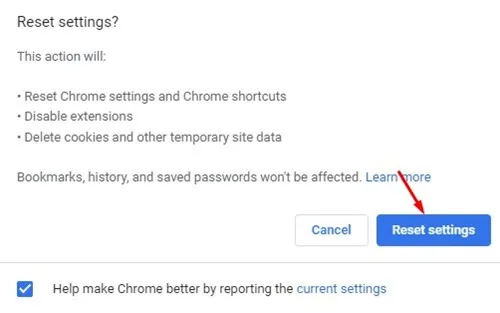
- Atveriet pārlūkprogrammu Chrome, noklikšķiniet uz trim punktiem > Iestatījumi .
- Iestatījumos pārslēdzieties uz cilni Atiestatīt iestatījumus .
- Labajā pusē noklikšķiniet uz Atjaunot iestatījumus uz sākotnējiem noklusējuma iestatījumiem .
- Tagad apstiprinājuma uzvednē Atiestatīt iestatījumus noklikšķiniet uz pogas Atiestatīt iestatījumus .
Tieši tā! Šādi varat atiestatīt Chrome noklusējuma iestatījumus, lai novērstu YouTube videoklipu kavēšanās problēmu.
Tātad, šīs ir dažas no vienkāršajām un darba metodēm, kā novērst YouTube videoklipu atpalicību pārlūkprogrammā Chrome operētājsistēmai Windows. Ja esat ievērojis visas metodes, problēma, visticamāk, jau ir novērsta. Ja YouTube videoklips vairs neaizkavējas, tālāk esošajos komentāros paziņojiet mums, kura metode jums bija piemērota.




Atbildēt